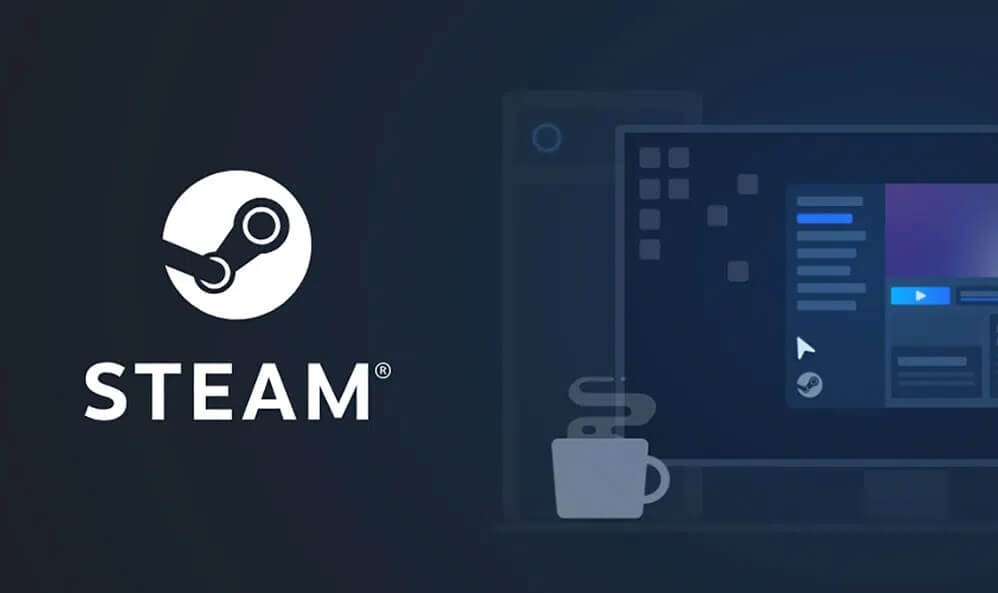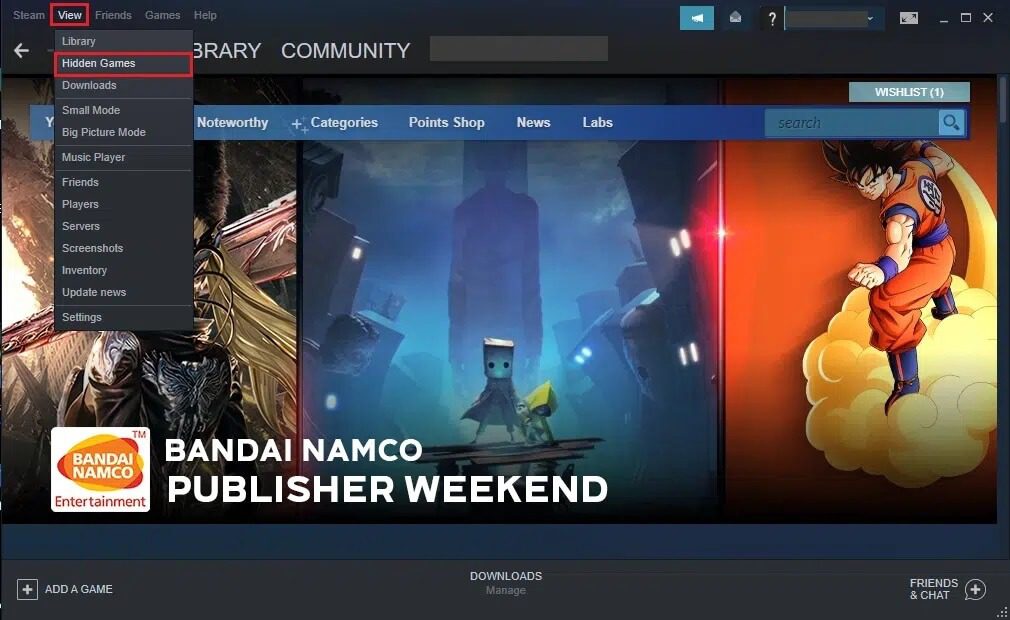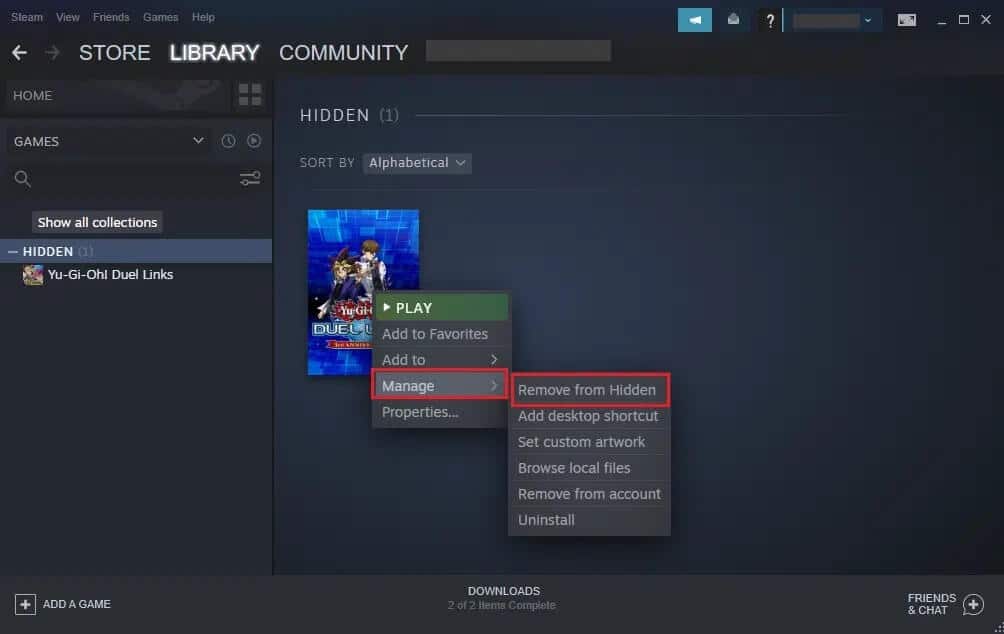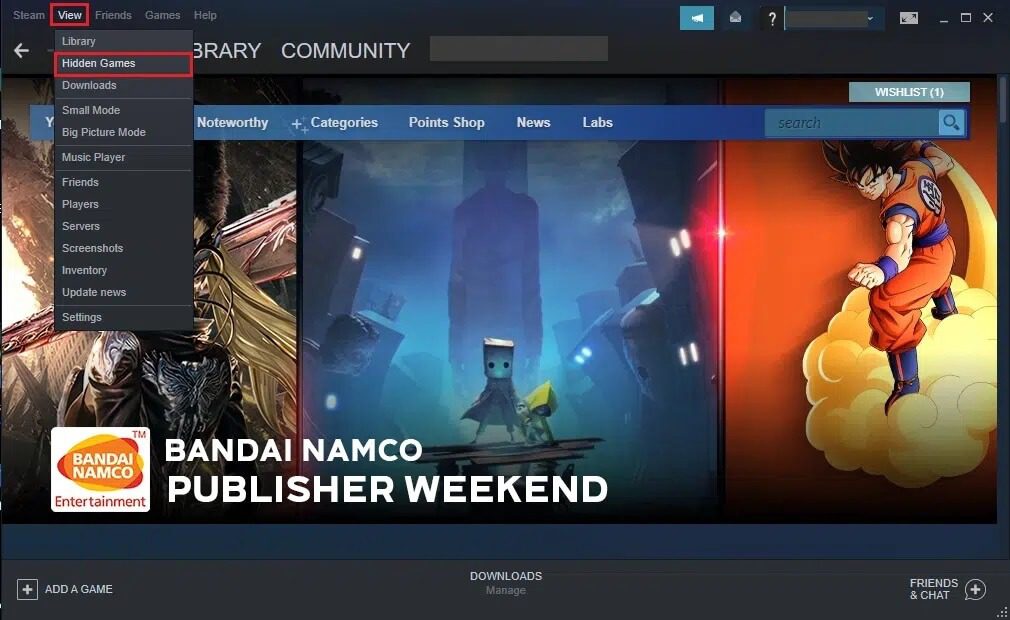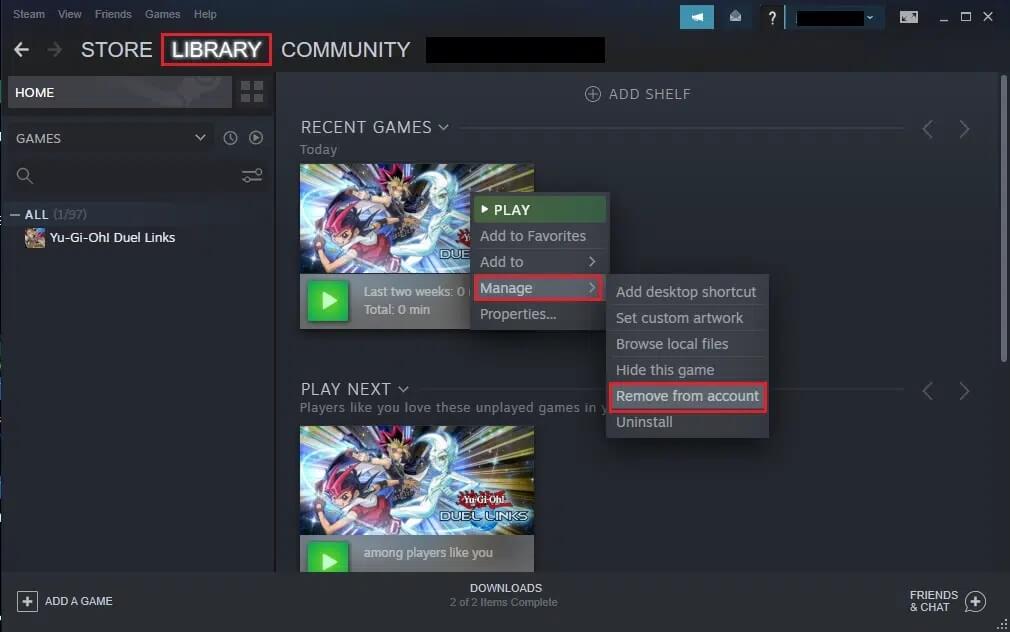Steam에서 숨겨진 게임을 보는 방법
증기 방대한 라이브러리에서 게임을 다운로드하고 플레이할 수 있는 게임 플랫폼입니다. 열렬한 게이머이자 Steam의 일반 사용자라면 이 플랫폼의 게임이 얼마나 매력적이고 매력적인지 알고 있어야 합니다. Steam에서 새 게임을 구매할 때마다 게임 라이브러리에서 액세스할 수 있습니다. 라이브러리에 긴 게임 목록이 저장되어 있는 경우 플레이하려는 정확한 게임을 찾는 데 시간이 오래 걸릴 수 있습니다.
다행히 이 놀라운 앱은 문제를 해결할 수 있는 숨겨진 게임 기능을 제공합니다. Steam 클라이언트를 사용하면 자주 플레이하지 않거나 게임 갤러리에 표시하고 싶지 않은 게임을 숨길 수 있습니다.
숨겨진 게임을 항상 표시하거나 플레이할 수 있습니다. 오래된 게임을 다시 방문하고 싶다면 Steam에서 숨겨진 게임을 보는 방법에 대한 빠른 가이드를 읽어보세요. 또한 Steam에서 게임을 숨기거나 숨기기 해제하는 프로세스와 Steam에서 게임을 제거하는 방법을 나열했습니다.
Steam에서 숨겨진 게임을 보는 방법
Steam에서 숨겨진 모든 게임을 확인하는 방법은 다음과 같습니다.
1. 일어나 스팀 시작 그리고 계정에 로그인합니다.
2. "탭"으로 전환보여 주다위의 패널에서.
3. 이제 드롭다운 목록에서 숨겨진 게임을 선택합니다. 아래 그림을 참조하십시오.
4. Steam에 숨겨진 모든 게임 목록을 볼 수 있습니다.
분명히 숨겨진 게임 컬렉션을 보는 것은 매우 쉽습니다.
Steam에서 게임을 숨기는 방법
히든 게임 컬렉션은 Steam에서 게임을 정리하는 데 도움이 됩니다. 자주 플레이하지 않는 게임을 Steam의 숨겨진 게임 목록에 추가할 수 있습니다. 가장 많이 플레이한 게임을 유지하면서. 이렇게 하면 좋아하는 게임에 쉽고 빠르게 액세스할 수 있습니다.
이 기능을 사용하려면 아래 언급된 단계를 따르십시오.
1. 스팀을 실행합니다. 라이브러리 탭을 클릭하여 게임 라이브러리로 이동합니다.
2. 게임 라이브러리에서 숨길 게임을 선택합니다.
3. 선택한 게임을 마우스 오른쪽 버튼으로 클릭하고 관리 옵션 위로 마우스를 가져갑니다.
4. 그런 다음 아래와 같이 주어진 목록에서 이 게임 숨기기를 클릭합니다.
5. 이제 Steam 클라이언트가 선택한 게임을 숨겨진 게임 컬렉션으로 이동합니다.
Steam에서 게임 숨기기를 해제하는 방법
숨겨진 게임 섹션에서 게임 라이브러리로 게임을 이동하려는 경우 쉽게 수행할 수 있습니다.
1. Steam 클라이언트를 엽니다.
2. 화면 상단의 보기 탭을 클릭합니다.
3. 그림과 같이 숨겨진 게임으로 이동합니다.
4. 숨김을 해제할 게임을 찾아 마우스 오른쪽 버튼으로 클릭합니다.
5. "관리" 옵션 위로 마우스를 가져갑니다.
6. 마지막으로 숨김에서 제거를 클릭하여 게임을 Steam 라이브러리에 다시 넣습니다.
Steam에서 게임을 제거하는 방법
많은 Steam 사용자가 Steam 클라이언트에서 게임 숨기기와 제거를 혼동합니다. 게임을 숨길 때 숨겨진 게임 섹션에서 계속 액세스할 수 있기 때문에 동일하지 않습니다. 그러나 Steam 클라이언트에서 게임을 삭제하거나 제거하면 더 이상 액세스할 수 없습니다. 또한 게임을 삭제한 후 플레이하려면 게임을 다시 설치해야 합니다.
Steam에서 게임을 영구적으로 삭제하려면 다음 단계를 따르세요.
1. 앞에서 했던 것처럼 Steam 클라이언트를 열고 라이브러리 탭을 클릭합니다.
2. 라이브러리 섹션에서 선택한 게임 목록에서 제거할 게임을 선택합니다.
3. 게임을 마우스 오른쪽 버튼으로 클릭하고 "관리" 옵션 위로 마우스를 가져갑니다.
4. 여기에서 계정에서 제거를 클릭합니다.
5. 마지막으로 팝업 경고가 화면에 나타나면 제거를 클릭하여 이러한 변경 사항을 확인합니다. 자세한 내용은 아래 스크린샷을 참조하십시오.
숨겨진 Steam 게임을 보는 방법에 대한 가이드가 유용하고 Steam 계정에서 숨겨진 게임 컬렉션을 볼 수 있기를 바랍니다. 이 가이드는 Steam에서 게임을 숨기거나 숨기기 해제하고 삭제하는 데도 도움이 됩니다. 기사와 관련하여 질문이나 제안 사항이 있으면 아래 의견 섹션에 자유롭게 남겨주십시오.